3 helppoa tapaa lisätä tunnisteita tiedostoon Windows 11/10 PC- ja Mac-tietokoneissa
Voit merkitä tiedostot löytääksesi ne nopeasti. Voit esimerkiksi lisätä tunnisteita videoihin, kuviin tai kappaleisiin Windowsissa yhdellä tai useammalla asiaankuuluvalla avainsanalla, jotta ne on helppo löytää Windowsin tiedostohaun avulla. Tämä viesti jakaa kolme helppoa tapaa lisätä tunnisteita tiedostoon eri laitteilla.
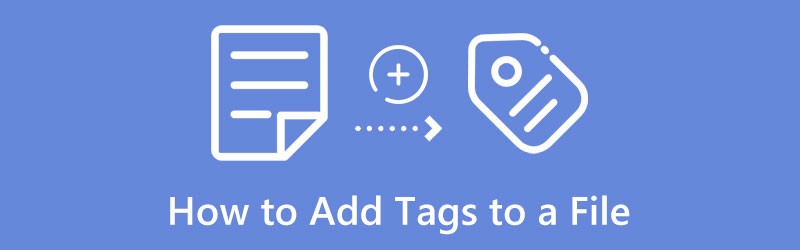
- OPAS LIST
- Osa 1. Lisää tunnisteita tiedostoon Windows 10/11:ssä
- Osa 2. Lisää tunnisteita tiedostoon Macissa
- Osa 3. Paras tapa lisätä tunnisteita videoihin Macilla ja PC:llä
- Osa 4. Usein kysytyt kysymykset tunnisteiden lisäämisestä tiedostoon
Osa 1. Tunnisteiden lisääminen tiedostoon Windows 10/11/8/7 -käyttöjärjestelmässä
Voit merkitä tiedoston kätevästi Windows-tietokoneella käyttämällä Tiedostonhallinta. Voit käyttää ja käyttää tiedostojen merkitsemisominaisuuksia sen kautta Ominaisuudet Ikkuna, jossa haluat lisätä tunnisteita tiedostoon. Voit lisätä tunnisteita video-, ääni- ja kuvatiedostoihisi Windows 11/10/8/7 noudattamalla alla olevia ohjeita.
Etsi tiedosto, jonka haluat merkitä Resurssienhallinnassa ja napsauta sitä hiiren kakkospainikkeella. Valitse avattavasta luettelosta Ominaisuudet vaihtoehto.
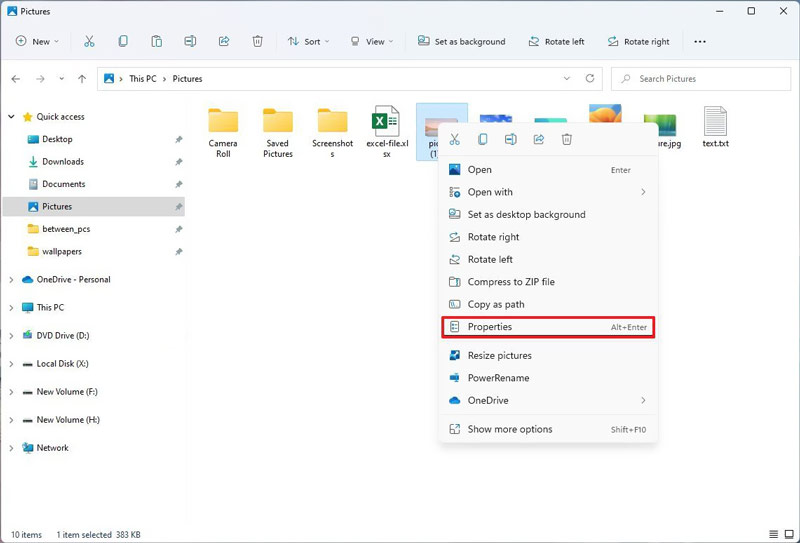
Klikkaa Yksityiskohdat -välilehti ponnahdusikkunassa Ominaisuudet. Nyt voit kaksoisnapsauttaa Tunnisteet merkitäksesi tiedostosi. Voit lisätä Windowsissa tiedostoon yhden tai useamman tunnisteen käyttämällä puolipistettä erottamaan ne toisistaan.
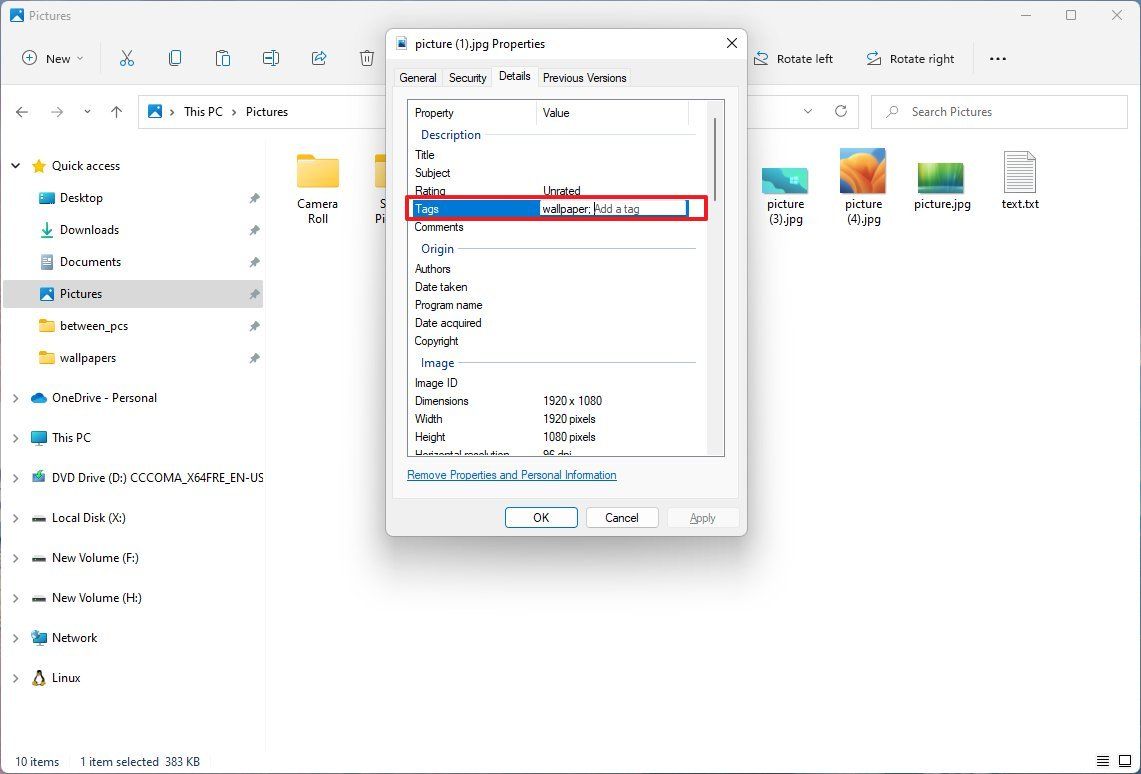
Kun olet lisännyt tunnisteita tiedostoon, voit napsauttaa Käytä -painiketta vahvistaaksesi toiminnon.
Osa 2. Tunnisteiden lisääminen tiedostoon Macissa
MacOS-käyttäjänä voit helposti merkitä tiedostot ja kansiot Macillasi, jotta ne on helpompi löytää. Mac tarjoaa sisäänrakennetun tavan lisätä tunnisteita tiedostoon. Sen avulla voit merkitä ja järjestää Maciin ja iCloudiin tallennettuja tiedostoja.
Yleinen tapa lisätä tunnisteita tiedostoon Macissa
Etsi tiedosto, jonka haluat merkitä, ja Ctrl-napsauta sitä. Valitse ja käytä Tunnisteet mahdollisuus lisätä tunnisteita tiedostoosi.
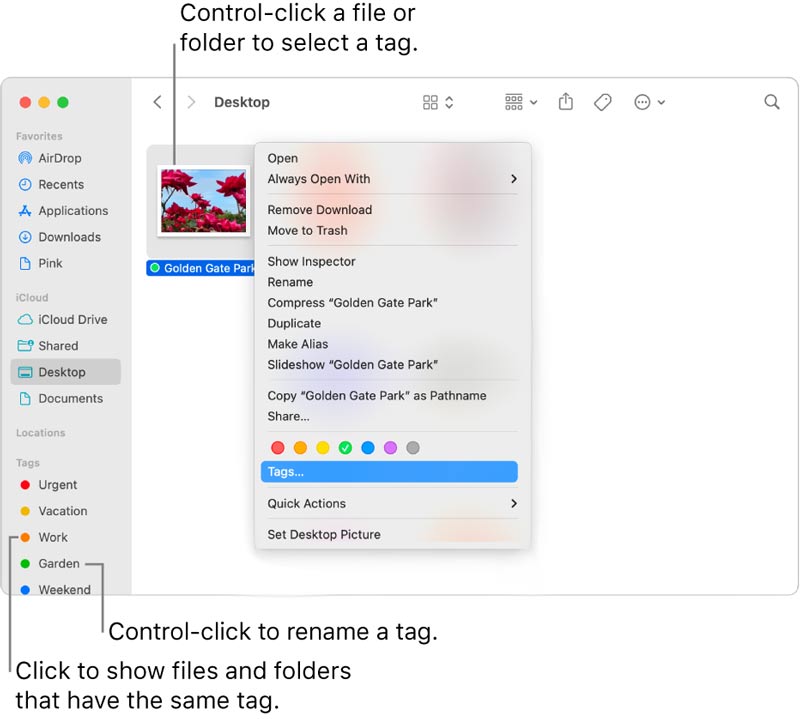
Lisää tunnisteita avoimeen tiedostoon Macissa
Kun olet avannut tiedoston, voit pitää osoitinta asiakirjan otsikon oikealla puolella, napsauttaa alanuolikuvaketta ja merkitä sen napsauttamalla Tunnisteet-kenttää. Täällä voit syöttää uuden tunnisteen tai valita sen luettelosta.
Osa 3. Paras tapa lisätä tunnisteita video- tai äänitiedostoon Macissa ja PC:ssä
Kun haluat lisätä tunnisteita nopeasti tietokoneellasi olevaan tiedostoon, voit luottaa kahden yllä olevan menetelmän lisäksi ammattimaiseen tunnisteiden lisäystyökaluun, kuten Video Converter Ultimate. Sillä on yksilö Median metatietoeditori voit lisätä ja muokata tunnisteita. Kaikki yleisesti käytetyt video- ja ääniformaatit ovat tuettuja. Sen avulla voit lisätä tunnisteita tiedostoon Mac- ja Windows 11/10/8/7 -tietokoneissa.
Valitse oikea latausversio järjestelmäsi perusteella ja asenna se ilmaiseksi tietokoneellesi. Avaa se, napsauta Työkalulaatikko -välilehti ja valitse sitten Median metatietoeditori työkalu. Voit lisätä tiedoston napsauttamalla +-kuvaketta ponnahdusikkunassa.

Kun tiedosto on ladattu, voit tarkistaa metatiedot ja muokata tunnisteita. Voit lisätä tiedostoosi erilaisia tunnisteita, kuten nimen, esittäjän, albumin, genren, vuoden, kannen ja paljon muuta.
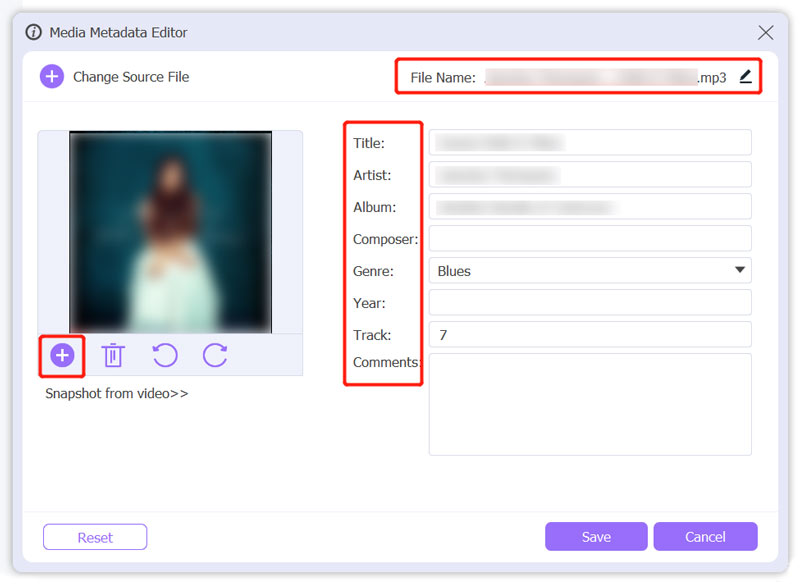
Kun olet lisännyt tunnisteita tiedostoon, voit napsauttaa Tallentaa -painiketta tallentaaksesi muutokset.
Osa 4. Usein kysytyt kysymykset tunnisteiden lisäämisestä tiedostoon
Kuinka löydät tunnistetut tiedostot Macistasi?
Avaa Finder-ikkuna napsauttamalla Macin Finder-kuvaketta. Nyt voit kirjoittaa tunnisteen nimen tai valita tunnisteen värin löytääksesi nopeasti merkitsemäsi aiheet.
Voinko lisätä tunnisteita useisiin tiedostoihin Windows 10:ssä samanaikaisesti?
Joo. Kun sinun on merkittävä kaksi tai useampi tiedosto, sinun ei tarvitse lisätä tunnisteita niihin yksitellen. Sen sijaan voit valita ne kaikki painamalla Ctrl-näppäintä, napsauttaa mitä tahansa niistä hiiren kakkospainikkeella ja siirtyä sitten Ominaisuudet-kohtaan. Napsauta Tiedot-välilehteä ja Tunnisteet merkitäksesi ne samanaikaisesti.
Kuinka lisätä tunnisteita Office-asiakirjoihin?
Voit avata Office-tiedoston, napsauttaa Tiedosto-valikkoa ja valita Tallenna nimellä -vaihtoehdon. Napsauta Lisää asetuksia tiedostonimen alla ja etsi Tunnisteet-kenttä. Voit syöttää ja lisätä tunnisteita tähän Office-tiedostoon helposti. Vahvista se napsauttamalla Tallenna-painiketta.
Johtopäätös
Kun olet lukenut tämän viestin, voit oppia kolme helppoa tapaa lisätä tunnisteita tietokoneellasi olevaan tiedostoon nopeasti. Voit merkitä kaikentyyppisiä tiedostoja, kuten videoita, kuvia, kappaleita, asiakirjoja ja muita.
Mitä mieltä olet tästä postauksesta? Klikkaa arvostellaksesi tätä viestiä.
Erinomainen
Arvosana: 4.9 / 5 (perustuu 366 äänet)
Etsi lisää ratkaisuja
Mikä on metatiedot ja kuinka muokata metatietoja multimediaa varten Kuusi parasta MP3-tunnisteeditoria äänitiedoston metatietojen muokkaamiseen helposti Puolueeton katsaus yhdestä parhaista musiikin tunnisteiden muokkausohjelmistosta Mp3tag 5 parasta musiikkitunnisteeditoria iPhonelle, Androidille, PC:lle ja Macille 5 parasta metatietoeditoria videoille, äänille, valokuville ja PDF-tiedostoille 5 parasta metatietojen purkuohjelmaa Windowsille ja MacilleSuhteellisia artikkeleita
- Editoi videota
- Lisää albumin kuvitus MP3-tiedostoon Windowsissa, Macissa, iPhonessa ja Androidissa
- Tarkista videoiden, äänen ja valokuvien 5 suosituinta metatietojen katsojaa
- Kuinka muokata videotiedoston metatietoja tietokoneessa ja matkapuhelimessa
- 5 videokollaasisovellusta Macille, Windowsille, iPhonelle ja Androidille
- Konkreettinen opetusohjelma jaetun näytön tekemiseen TikTokissa aloittelijoille
- 5 parasta vierekkäistä videosovellusta aloittelijoille [iOS/Android]
- 2 tapaa käyttää iMovie-ohjelmaa näytön jakamiseen Macissa ja iPhonessa
- Luo videokollaasi Instagram-kelloille [Mobile & Desktop]
- 5 parasta kollaasintekijää kollaasimaan videoita musiikilla nopeasti
- 5 parasta metatietoeditoria videoille, äänille, valokuville ja PDF-tiedostoille



